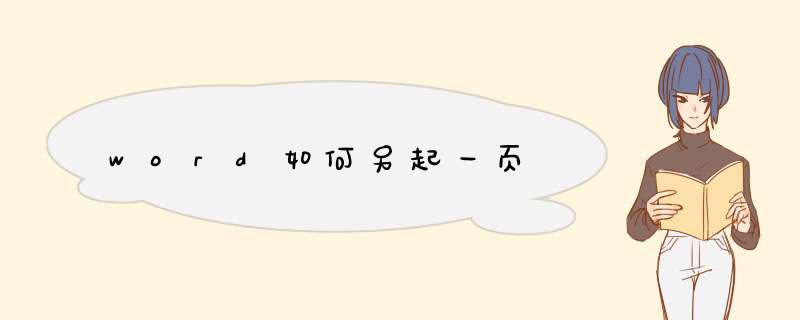
系统版本:Windows10
软件版本:MicrosoftOfficeWord2019
1、首先打开word文档,把光标停在要另起一页的段后位置。
2、选择菜单栏中的插入,在页面框中点击分页,即可实现。
总结:
1、打开word文档,把光标停在要另起一页的段后位置。
2、选择菜单栏中的插入,点击分页即可。
1、打开需要 *** 作的WORD文档,光标停在需另起一页的位置,然后点击工具栏的“插入”标签。
2、找到并点击“分页”即可。
3、返回主文档,可发现成功在插入点另起一页,两个页面可进行文本编辑,另起一页就完成了。
?查看视频1、首先要将章节标题格式统一。可以先制作好一个标题格式,之后选中它,在开始菜单下,找到剪切板,双击两下格式刷,之后光标会变成一个加了小扫把的形式,找到其余的章节标题,直接选中标题,就可以将格式套用进去。将标题全部刷完了之后,再点击一下格式刷按钮,退出格式刷模式。
2、任意选中一个章节标题,在开始菜单下,点击选择,在d出来的菜单中,点击选择格式相似的文本,就会发现章节标题都被选中了。
3、依旧是在开始菜单中,点击段落的拓展按钮,选择换行和分页,勾选其中的段前分页,选择好了之后,点击确定,就会发现,每一章都另起了一页。
欢迎分享,转载请注明来源:内存溢出

 微信扫一扫
微信扫一扫
 支付宝扫一扫
支付宝扫一扫
评论列表(0条)